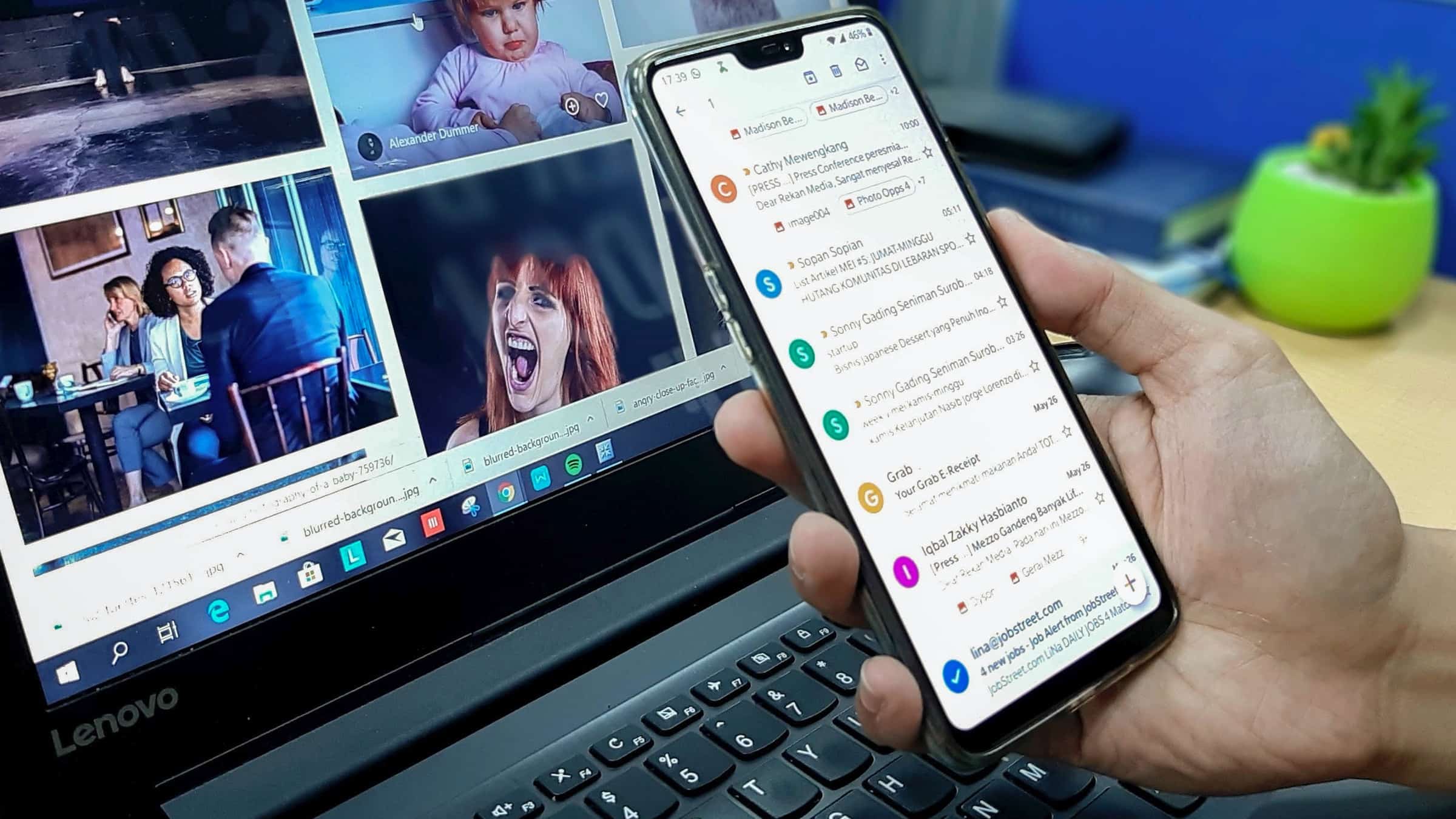Transférer vos e-mails de Yahoo vers Gmail
Utiliser la fonction d’importation de Gmail
La méthode la plus simple pour transférer vos e-mails de Yahoo à Gmail est d’utiliser la fonction d’importation intégrée de Gmail.
- Ouvrez Gmail et cliquez sur l’icône d’engrenage en haut à droite pour accéder aux « Paramètres ».
- Allez dans l’onglet « Comptes et importation ».
- Trouvez la section « Importer des e-mails et des contacts » et cliquez sur « Importer des e-mails et des contacts ».
- Une fenêtre pop-up s’ouvrira. Saisissez votre adresse e-mail Yahoo et suivez les instructions à l’écran pour accorder les permissions nécessaires.
- Gmail importera alors non seulement vos e-mails, mais aussi vos contacts et vos anciens messages. Ce processus peut prendre du temps, surtout si vous avez beaucoup de données dans votre compte Yahoo.
Utiliser un client de messagerie tierce
Si pour une raison quelconque vous préférez ne pas utiliser la fonction d’importation de Gmail, vous pouvez également utiliser un client de messagerie tierce comme Thunderbird ou Microsoft Outlook pour faciliter le transfert.
- Configurez vos comptes Yahoo et Gmail sur le client de messagerie.
- Utilisez les fonctions de drag-and-drop ou de copier-coller pour déplacer les e-mails d’un compte à l’autre. Notez que cette méthode peut être plus laborieuse et pourrait nécessiter un certain niveau de confort avec les clients de messagerie tierce.
Configurer un transfert automatique dans Yahoo
Une autre option est de configurer un transfert automatique des nouveaux e-mails reçus dans votre compte Yahoo vers votre compte Gmail.
- Ouvrir les paramètres de Yahoo Mail.
- Aller dans l’onglet « Plus de paramètres » situé en bas à gauche.
- Cliquer sur « Transfert » et suivre les instructions pour ajouter votre adresse Gmail.
- Cette méthode ne transférera que les nouveaux e-mails et ne s’occupera pas des e-mails déjà existants dans votre compte Yahoo.
Avantages et inconvénients de chaque méthode
- Fonction d’importation de Gmail: C’est la méthode la plus simple et elle permet également de transférer vos contacts et autres données. Cependant, elle peut prendre beaucoup de temps si vous avez une grande quantité de données.
- Client de messagerie tierce: Cette méthode offre plus de contrôle sur le processus de transfert, mais elle est plus complexe et peut nécessiter plus de temps et d’efforts.
- Transfert automatique dans Yahoo: C’est une bonne option pour les e-mails futurs, mais elle ne prend pas en charge le transfert d’e-mails existants.
Précautions à prendre
Peu importe la méthode que vous choisissez, il est toujours bon de sauvegarder vos données avant de procéder au transfert. En outre, assurez-vous de vérifier que tous les e-mails importants ont été correctement transférés avant de supprimer quoi que ce soit de votre compte Yahoo.
Instructions détaillées
- Ouvrez Gmail.
- Cliquez sur l’icône de la roue dentée dans le coin supérieur droit.
- Sélectionnez « Paramètres ».
- Cliquez sur l’onglet « Comptes et importation ».
- Cliquez sur « Ajouter un compte e-mail ».
- Sélectionnez « Yahoo ».
- Entrez votre adresse e-mail Yahoo et votre mot de passe.
- Cliquez sur « Suivant ».
- Entrez le code de vérification qui vous a été envoyé par e-mail.
- Cliquez sur « Valider ».
- Votre compte Yahoo sera ajouté à Gmail. Vous pourrez ensuite envoyer et recevoir des e-mails de votre compte Yahoo via Gmail.
Options avancées
Lorsque vous ajoutez un compte Yahoo à Gmail, vous pouvez choisir les options suivantes :
- Envoyer des e-mails à partir de votre adresse Yahoo depuis Gmail : Cochez cette case pour envoyer des e-mails à partir de votre adresse Yahoo depuis Gmail.
- Recevoir des e-mails Yahoo sur Gmail : Cochez cette case pour recevoir des e-mails Yahoo sur Gmail.
- Synchroniser les contacts Yahoo avec Gmail : Cochez cette case pour synchroniser vos contacts Yahoo avec Gmail.
- Synchroniser le calendrier Yahoo avec Gmail : Cochez cette case pour synchroniser votre calendrier Yahoo avec Gmail.
Problèmes courants
Si vous rencontrez des problèmes lors de l’ajout d’un compte Yahoo à Gmail, voici quelques conseils :
- Assurez-vous que vous utilisez la bonne adresse e-mail et le bon mot de passe Yahoo.
- Vérifiez que vous avez reçu le code de vérification par e-mail.
- Si vous avez toujours des problèmes, contactez le support Yahoo.
Transférer plusieurs mails Yahoo
Méthode 1 : Utiliser la fonction de transfert intégrée de Yahoo Mail
- Connectez-vous à votre compte Yahoo Mail.
- Dans la liste des messages, sélectionnez les messages que vous souhaitez transférer.
- Cliquez sur l’icône de transfert dans la barre d’outils.
- Dans la fenêtre de transfert, saisissez l’adresse e-mail de destination et un message facultatif.
- Cliquez sur « Transférer ».
Méthode 2 : Utiliser un client de messagerie tiers
- Ouvrez votre client de messagerie tiers.
- Connectez-vous à votre compte Yahoo Mail.
- Dans la liste des messages, sélectionnez les messages que vous souhaitez transférer.
- Cliquez sur l’option de transfert dans votre client de messagerie.
- Dans la fenêtre de transfert, saisissez l’adresse e-mail de destination et un message facultatif.
- Cliquez sur « Transférer ».
Méthode 3 : Utiliser un service de transfert de mails
- Choisissez un service de transfert de mails.
- Créez un compte auprès du service.
- Configurez le service pour transférer
Les derniers articles par Mathieu (tout voir)